Aug 14, 2025 • Categoría: Soluciones para Windows • Soluciones probadas
En el siguiente artículo, aprenderemos todo lo que hay acerca del archivo Desktop.ini. Sorprendentemente, no muchos usuarios son conscientes acerca de este problema que se presenta generalmente con los usuarios de Windows. No sólo esto, sino que hay muchos otros archivos presentes sobre los cuales los usuarios no tienen ningún conocimiento en absoluto, y esto se debe a la falta de funcionalidad o apariencia de los mismos. Estos no son archivos que se ven todos los días en tu escritorio o aplicación, pero cuando lo haces, puedes estar seguro de que te causarán muchos problemas al no permitirte completar tus tareas con facilidad. Por lo tanto, nosotros ayudamos a nuestros usuarios a entender el archivo Desktop.ini en el siguiente artículo.
Parte 1 ¿Qué es el archivo Desktop.ini?
La primera cuestión que abordaremos en el artículo es ¿De qué se trata realmente el archivo desktop.ini? Esto es porque no tiene sentido proceder a la comprensión de los virus del archivo Desktop.ini sin obtener los conocimientos básicos a su alrededor. Para empezar, los archivos Desktop.ini se crean automáticamente dentro de nuestros sistemas informáticos. Similares a los archivos thumbs.db, se generan automáticamente pero, a diferencia de ellos, no están oculto por defecto, y por lo tanto los usuarios tienen que ejercer la opción ‘mostrar archivos ocultos’ que se produce abajo de ‘Opción de Carpetas’ con el fin de acceder a estos archivos. Sin embargo, si el archivo es eliminado por alguna razón, se volverá a crear automáticamente una vez abierta la carpeta.
Por lo tanto, llegando a la cuestión principal que debemos abordar en esta sección ¿De qué se trata realmente el archivo desktop. ini? Para empezar, el archivo desktop.ini traslada información relacionada con la configuración de visualización de una Carpeta. Esto incluye la información correspondiente al ícono junto con la información emergente que se muestra en la pantalla cuando el cursor es arrastrado a ese punto. Además, es posible editar el archivo desktop.ini y también personalizar una carpeta individual. Los archivos desktop.ini se pueden encontrar en todas las carpetas del ordenador una vez que la opción de ‘mostrar archivos ocultos’ es ejecutada. Si estás buscando reducir el número de archivos desktop.ini en tu ordenador, la única manera de hacerlo es reduciendo el número de carpetas dentro del sistema.
Los usuarios siempre se sorprenden cuando ven dos archivos desktop.ini apareciendo de la nada. Sin embargo, es bastante normal que dos archivos desktop.ini se creen, esto se debe a que un archivo abastece a la cuenta del administrador, mientras que el otro archivo abastece a la cuenta del usuario local.
Comprobé lo mismo para mi ordenador y encontré más de 900 ubicaciones de archivos desktop.ini. Sin embargo, no estoy preocupado ya que estos archivos ocupan muy poco espacio. Sin embargo, rara vez, hay archivos desktop.ini que equivalen a un tamaño que son pocos MBs porque la carpeta en la que están tiene muchos archivos y, por lo tanto, están obligados a llevar mucha información. Por lo tanto, ignorar el archivo desktop.ini es una opción ya que son relativamente inofensivos. Sin embargo, para aquellos alarmados por ellos y que deseen sacarlos de su disco duro, seguramente hay algunos métodos a seguir.
Parte 2 ¿Cómo Eliminar el Archivo Desktop.Ini?
En la siguiente sección, abordaremos dos cuestiones. Mientras que la primera pregunta te ayuda a deshacerte del archivo desktop.ini, la segunda te ayuda a entender el procedimiento que puede resultar útil si estos archivos se vuelven a crear de nuevo automáticamente.
Estos son los pasos para eliminar el archivo Desktop.ini:
Si bien hay una gran cantidad de herramientas gratis que son fundamentales para ayudarte a eliminar estos archivos, nosotros aconsejamos el proceso de eliminación simple que puede hacerse usando el Símbolo del Sistema.
1) Comienza tocando la combinación la tecla de Windows + R, escribe ‘cmd’ y empieza a trabajar con la ventana del símbolo del sistema.
2) El comando para eliminar el archivo desktop.ini de tu sistema es ‘del/s/ah desktop.ini’;
Sin embargo, qué puede hacer uno cuando los archivos desktop.ini se vuelven a crear incluso después de proceder con la eliminación. Para abordar esta cuestión, aquí están los pasos:
1) Toca la combinación de la Tecla de Windows + R y escribe ‘regedit’. Esto te permite acceder al editor de registro.
2) Una vez que te muevas hacia el lado izquierdo, navega hasta HKEY_LOCAL_MAQUINA-> SOFTWARE-> Microsoft-> Windows-> Versión Actual-> Políticas_> Explorador;
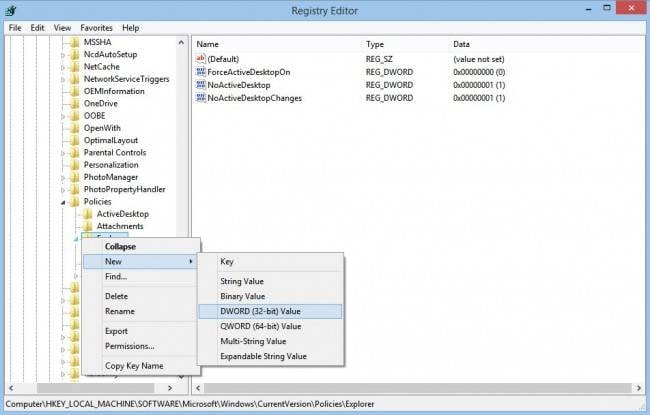
3) Luego se te pedirá que hagas clic en la Carpeta Explorador, marca nuevo y haz clic en DWORD.
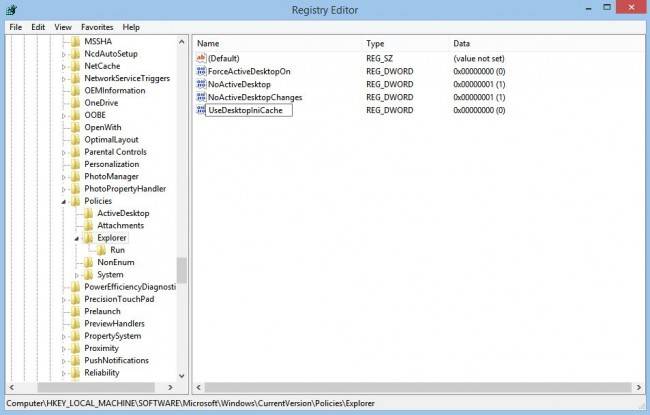
4) Simplemente cambia el nombre del nuevo DWORD a DesktopIniCache;
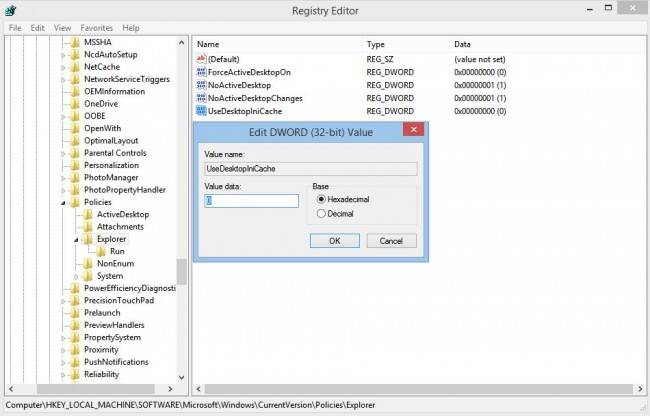
5) Establece el valor a cero con un doble clic;
Parte 3 ¿Cómo Eliminar el virus de Desktop.ini de los Ordenadores?
En la siguiente sección, aprenderemos a eliminar el virus Desktop.ini de los sistemas informáticos.
1) Empieza con reiniciar el ordenador en el modo seguro junto con las opciones de red. Para los usuarios que trabajan en Windows 7/XP/Vista, pulsando repetidamente F8 hará el trabajo. Una vez que la pantalla de Opciones Avanzadas de Arranque aparece, todo lo que tienes que hacer es seleccionar el modo seguro con funciones de red y pulsar ‘Entrar para Proceder’.
2) En este paso, nos dirigimos a los archivos que han sido creados por el virus Desktop.ini. Para empezar, hay que cambiar la configuración de la Carpeta de Opciones para buscar archivos ocultos y protegidos, ya que el virus desktop.ini pudo crear archivos en las carpetas ocultas. Pulsa el botón ‘Iniciar’ y ve al Panel de control, Apariencia de acceso, Personalización y luego pulsa sobre Opciones de Carpeta. Debajo de la Configuración Avanzada que se encuentra en el cuadro de visualización, puedes pulsar en ‘Mostrar Archivos Ocultos, carpetas, unidades’ y luego pulsa en Ok.
3) Elimina las entidades de registro que han sido creadas por el virus desktop.ini. De entrada a ‘regedit’ en el cuadro de búsqueda, y luego pulsa en Registrar.
4) Luego se te pedirá que hagas clic ‘Si’ cuando se te solicite por la UAC.
5) Una vez que se abre el editor de registro de Windows, puedes buscar las entradas de registro infectadas y eliminarlas. Termina el proceso reiniciando tu ordenador.
En el artículo anterior hemos aprendido mucho acerca de los archivos desktop.ini, sus funciones, y lo que realmente significa para el espacio de tu carpeta. Mientras que los usuarios convencionales tienden a ignorar este archivo sin mucha consideración a problemas imprevistos, hay algunos que prefieren deshacerse de él de inmediato. Si has logrado algún éxito utilizando el método anterior, háznoslo saber en los foros.

Recoverit - El Mejor Software para Recuperar Archivos Borrados
- Recupera los datos perdidos o borrados, como archivos, fotos, audio, musica, correos efectica y seguramente.
- Soporta recuperación de datos de USB, papelera de reciclaje, disco duro, tarjeta de memoria, cámara digital y videocámaras.
- Capaz de recupera datos en diferentes situaciones, como eliminados, formateados, de daño de disco duro o sistema, ataque de vírus.
Soluciones para Windows
- Recuperación de datos
- 1.Recuperar unidad cifrada BitLocker
- 2.Recuperar Gratis Archivos para Windows
- 3.Recuperar Carpetas Eliminadas en Windows
- 4.Recuperar unidad cifrada BitLocker
- Problemas del sistema
- 1.Tecla de mayúsculas no funciona
- 2.CD-ROM o disco no funciona
- 3.Archivos DLL faltantes en Windows
- 4.Pantalla negra después de iniciar sesión
- Consejos para Windows
- 1.Cómo ejecutar Comando Scandisk
- 2.¿Qué es Windows PE?
- 3.¿Cómo montar Ext4 en Windows?
- 4.¿Cómo Formatear la Unidad C?
- Error del equipo de PC





Alfonso Cervera
staff Editor